جایزه و تخفیفات ویژه اینستاگرامو دنبال کن
آموزش 9 ترفند و راهکار ارتقا باتری لپ تاپ : افزایش طول عمر باتری؛ درست است که نمی توان انتظار عمر نوح را از لپ تاپ داشت . لپ تاپ ها هم عمر معینی دارند و روزی عمرشان به پایان می رسد . حالا چه یک لپ تاپ سرفیس پرو داشته باشید و چه مک بوک پرو! فرقی نمی کند . مایکروسافتی ترین گجت را داشته باشید و یا اپلی ترین دستگاه را . واقعیت این است که گجت ها هم می میرند مثل همه ی موجودات زنده ی دیگر .
اما بر اثر استفاده ی درست تر می توان مدت زمان بیشتری از آنها استفاده کرد . این یک قانون است «قدر هر چیزی را بیشتر بدانید . بیشتر هم عمر می کند» باتری از مهمترین اجزای لپ تاپ است و حفظ و نگهداریش از هر چیزی مهمتر است . ما چند روش ساده را به شما پیشنهاد می کنیم با اجرای این روشها به لپ تاپتان بگویید که دوستش دارید . تا خرید…
بطور کلی بیشترین مصرف باتری مربوط به صفحه نمایش دستگاه است . فرقی نمی کند گوشی باشد یا تبلت و یا لپ تاپ برای اینکه فشار کمتری به باتری وارد شود . و همچنین افزایش کارایی و بازدهی باتری لپ تاپ باید از تکنیک کاهش روشنایی صفحه استفاده کنید .
میزان نور و روشنایی صفحه نمایش . میتواند باعث خالی شدن سریع باتری لپ تاپ شود . از آنجاییکه اکثر لپ تاپها امکان کم کردن نور صفحه نمایش را به کاربران داده اند . بنابراین شما می توانید با کم کردن نور صفحه و ایجاد تعادل بین مصرف انرژی ، به افزایش طول عمرباتری کمک کنید .
همچنین برخی از لپ تاپها مجهز به قابلیتی هستند . که باعث بهبود عملکرد پردازنده و سیستم خنک کننده ی لپ تاپ می شود . اگر الان به نوارابزاری که در پایین دستکتاپتان قرار گرفته ، دقت کنید . می بینید که نرم افزارهای متعددی بطور خودکار باز شده و اجرا شده اند .
این نرم افزارها خیلی سریع شارژ باتری شما را خالی می کنند . با غیر فعال کردن این نرم افزارهای می توانید مصرف باتری لپ تاپتان را بهینه کرده و به افزایش طول عمر باتری خود کمک کنید . با استفاده از تنظیمات صفحه نمایش «Display Setting» در قسمت «Control Panel» روشنی صفحه را روی حداقل مقدار تنظیم کنید . بی صدا کردن بلندگوها و عدم استفاده از برنامه های چند رسانه ای را می تواند طول عمر باتری را افزایش دهد . همچنین برای افزایش عمرباتری می توانید Screensaver خود را خاموش کنید .
باتری و اتصالات آن را همیشه تمیز نگه دارید . برای اینکه تبادل انرژی میان باتری و لپ تاپ به نحو آسانتر و راحت تری صورت پذیرد به شما پیشنهاد می کنیم . که حتما لپ تاپ و باتری و اتصالات آن را تمیز نگه دارید. با استفاده از پارچه ای تمیز و کمی الکل به راحتی می توان اتصالات لپ تاپتان را تمیز کنید . هنگامی که باتری را از لپ تاپ در می آورید . با تمیز کردن نقاط اتصال باتری و محفظه ی داخلی اش به گرم نشدن بیشتر باتری کمک می کنید .
گردو خاکی که در بین این اتصالات جمع می شود . در برابر جریان هوا مثل یک مقاومت عمل می کند و گرمای بیشتری را هم تولید می کند . فراموش نکنید که هرگز مدت زمان زیادی باتری شارژ شده را بدون استفاده نگذارید . باتری شارژ شده را نباید بیشتر از دو هفته بدون استفاده گذاشت و باید مورد استفاده قرار گیرد . اگر تا به حال فکر می کردید که با استفاده نکردن از باتری می توان آن را سالم نگه داشت احساس اشتباهی داشته اید . باتری نباید پس از شارژ شدن بدون استفاده باشد .

یادتان باشد که لپ تاپ باید خنک باشد . گرما دشمن باتری لپ تاپ شماست . پس یادتان باشد که هنگامی که با لپ تاپتان کار می کنید . حتماً خروجی های هوای لپ تاپتان باز باشد و چیزی جلوی خروج هوا را نگیرد . سعی کنید از گذاشتن لپ تاپ لبر روی فرش و یا بالشت خودداری کنید .
منظم بودن و یا منظم نبودن هارددیسک می تواند به باتری لپ تاپ صدمه بزند . هر چه هارددیسک منظم تر باشد . کارش را با سرعت بیشتری انجام می دهد . و در نتیجه کارایی باتری هم افزایش می یابد . روش کار ویندوز برای ذخیره کردن فایلها به این صورت است که ویندوز فایل را در اولین مکان و فضای خالی که سر راهش است . ذخیره میکند . بنابراین هنگامی که شما فایلی را حذف «Delete» می کنید . احتمال دارد یک فضای خالی بین سایر فایل ها بوجود بیاید .
این فضاهای خالی دوباره با ذخیره کردن فایلهای دیگر پر می شوند . اما اگر بخواهید فایل حجیمی را ذخیره کنید که در یک فضای خالی جا نشود . این فایل در چندین مکان خالی که بر اثر حذف شدن فایلهای دیگر ایجاد شده اند قرار می گیرد و در چند قسمت متفاوت ذخیره می شود . بنابراین یک برنامه ی حجیم و سنگین در چندین قسمت متفاوت هارددیسک ذخیره شده است . این یعنی کند شدن سیستم چنین وضعیتی می تواند تا 120 درصد سیستم شما را کند کند .
فقط هنگامی لپ تاپتان را اسکن یا Defrag و ... کنید . که لپ تاپ به برق متصل باشد و ترجیحاً این برنامه های سنگین را با باتری اجرا نکنید .
defragmenter ؛ یعنی مرتب سازی اطلاعات روی دیسک سخت . این نرم افزار داده های روی هارددیسک را بطور کارآمدتری مرتب می کند . هارددیسک برای یافتن داده ها مکافات کمتری را تحمل می کند و هر چه هارددیسک سریعتر به اطلاعات دسترسی پیدا کند و سریعتر آنها را بخواند .
انرژی کمتری هم مصرف می شود و طول عمر باتری هم افزایش می یابد . حالا ویندوز این مشکل بزرگ را اینگونه حل کرده است .مایکروسافت به کاربران توصیه کرده است که هر چند وقت یکبار حتما از نرم افزار Disk defragmenter استفاده کنند . این نرم افزار به راحتی در هر ویندوزی قابل دسترسی است .
نرم افزار Disk defragmenter هارددیسک را مرتب میکند . به شرطی که دلیل کند شدن سیستمتان حمله ی ویروسها و سایر مشکلات دیگر نباشد . این نرم افزار بهترین راه حل برای شماست .
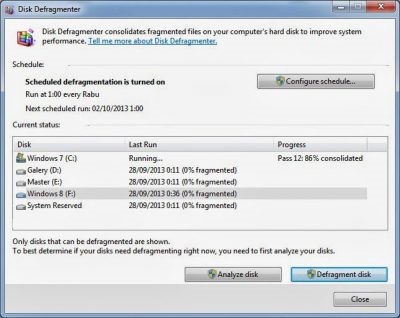
برنامه ها و نرم افزارهایی هستند که در پس زمینه ی سیستم بطور خودکار اجرا می شوند . با غیر فعال کردن این برنامه های غیر حیاتی میزان مصرف انرژی بسیار کاهش می یابد . برای اینکه از میزان مصرف منابع سیستم مطلع شوید می توانید کلیدهای Ctrl-Alt-Del را همزمان فشار دهید تا پنجره ی Task Manager برایتان باز شود . با باز شدن این پنجره م یتوانید برنامه های غیر حیاتی و غیر ضروری را ببندید و خاموش کنید .
البته برای غیر فعال کردن و خاموش کردن برنامه های غیر ضروری در Taskbar باید سیستم به اینترنت متصل نباشد .
اگرهنگام روشن شدن و بالا آمدن ویندوز لپ تاپ و یا سیستم ، برنامه های غیر ضروری زیادی باز می شوند . شما می توانید با برداشتن چند تیک از شر همه ی این برنامه های مزاحم خلاص شوید . با کلیک بر روی گزینه ی Start و تایپ کردن Msconfig در پنجره ی Run . پنجره ی جدیدی باز می شود که با کلیک بر روی Startup و برداشتن تیک برنامه هایی که نمی خواهید در زمان Startup سیستم اجرا شوند ، این برنامه ها غیر فعال می شوند .
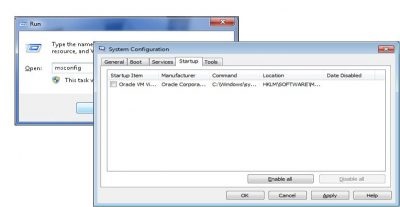
آیا می دانستید که بزرگترین مصرف کننده های انرژی باتری ، دستگاه های USB هستند . پس سریعاً همه ی دستگاه های خارجی که با USB به لپ تاپ متصل هستند را جدا کنید . ماوس های خارجی ، بلندگوهای خارجی ، PC Card ها و … این نکته را هم به خاطر بسپارید . همیشه درایوهای CD /DVD را خالی کنید و آنها را رها نکنید . چرا که اگر بدون استفاده در درایوشان قرار گیرند . درایو CD/DVD همه ی نیرو و شارژ باتری را مصرف می کند .
Stand By یا Sleep Mode ، حالتی است که در آن درایو دیسک ونمایشگر خاموش می شوند و اما cpu کند عمل می کند . حافظه نیز همچنان فعال خواهد بود . واین یعنی افزایش مصرف باتری … به جای استفاده از حالت Stand By یا Sleep Mode می توانید از حالت Hibernation استفاده کنید . در این وضعیت سیستم و یا لپ تاپ با حفظ وضعیت کنونی خود . بطور کامل خاموش می شوند و مصرف انرژی به میزان قابل ملاحظه ای کاهش می یابد .
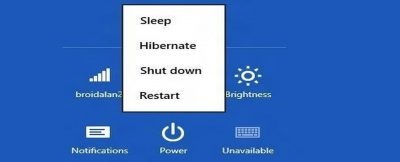
سعی کنید رم لپ تاپتان را افزایش دهید . هر چقدر رم دستگاه بیشتر باشد . دسترسی به اطلاعات سریعتر خواهد بود و سرعت لپ تاپ بالاتر می رود . حافظه ی بیشتر یعنی اینکه اکثر اطلاعات در همان حافظه ذخیره می شود و دیگر نیازی به ذخیره ی اطلاعات در هارددیسک نیست . سیستم برای اجرا و پردازش سراغ هارددیسک نمی رود و این یعنی انرژی کمتری مصرف می شود . چرا که دسترسی و مراجعه به هارددیسک به کمترین میزان می رسد .
دمای بالا آهسته و پیوسته . باتری را از بین می برد . آرام و بی سر و صدا اما قطعاً باتری را از بین خواهد برد .
Power plans امکانی است که ویندوز در اختیار کاربرانش قرار داده است . تا با استفاده از آن کنترل قدرت و انرژی لپ تاپ را در دست داشته باشید . با تغییر حالت پروفایل تنظیمات قدرت می توانید لپ تاپ و یا کامپیوتر را درحالتهای مختلف قرار دهید . با فعال کردن حالتی به نام «Balanced mode» میزان مصرف انرژی را پایین آورد . مدت زمان بیشتری از لپ تاپ استفاده کرد .
اگر هم در شرایطی هستید که به ذخیره نمودن برق نیاز دارید می توانید حالت Power saver را فعال کنید .در این حالت به ازای هر بیت انرژی دریافتی . درصدی از انرژی ذخیره و بهره برداری می شود . برای فعال کردن این قابلیت . باید ابتدا از منوی STAR گزینه ی Control Panel’s را انتخاب کنید و از آنجا پنجره ی Power Options را باز کنید . سپس Power plans برایتان باز خواهد شد و شما می توانید هر کدام از حالتهای مورد نیاز را فعال کنید .
به مسیر settings pc and devices بروید و گزینه بلوتوث را انتخاب و آن را خاموش کنید .
مطمئناً برای شما هم پیش آمده که لپ تاپ روشن را برای نیم ساعت و یا حتی بیشتر هم جا گذاشته اید . اما این را فراموش نکنید که صفحه نمایش روشن . باتری مصرف می کند . بنابراین سعی کنید از تنظیمات پیشرفته ی دستگاه برای خاموش شدن خودکار صفحه نمایش استفاده کنید .
یعنی لپ تاپ را طوری تنظیم کنید که بعد از مدت زمان مشخصی که از لپ تاپ استفاده نمی شود . بطور خودکار صفحه نمایش خاموش شود . برای رفتن به این تنظیمات از منوی star واز آنجا control panel و سپس power options را انتخاب کنید . با باز شدن این پنجره تنظیمات پیشرفته ی صفحه نمایش برایتان باز می شود .
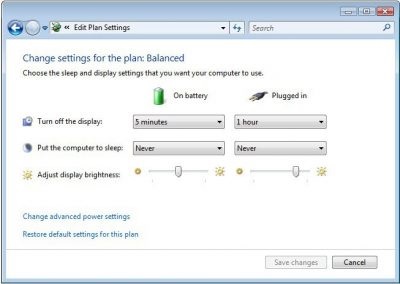
بیشتر بخوانید
فعالیت تاخرید ؛ مشاوره خرید و راهنمای خرید و فروش ؛ نقد و بررسی محصولاتی که در فروشگاه های اینترنتی ایران موجود هستند . و بررسی مشکلات و آموزش نحوه کارکرد و کارایی مشخصات فنی دستگاه لوازم خانگی و دیجیتال ؛ برایتان بیدرنگ می نویسیم.
لطفا فقط سوالات مشاوره و خرید بپرسید.
« مشکلات فقط در نظرات پاسخ داده می شوند »
بازیابی پسورد
پسورد شما به ایمیل شما ارسال خواهد شد

